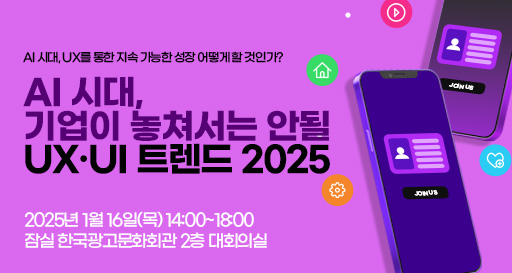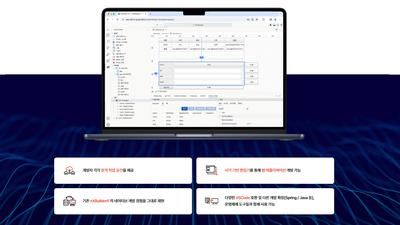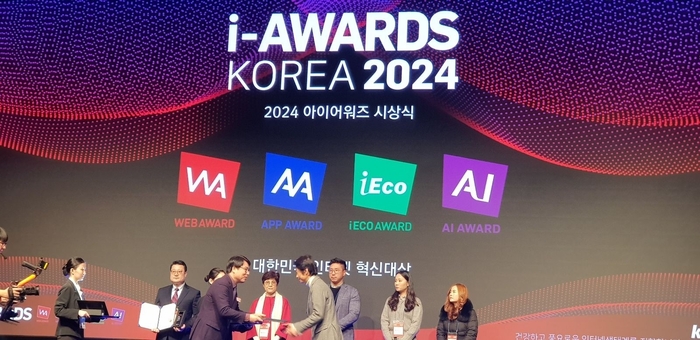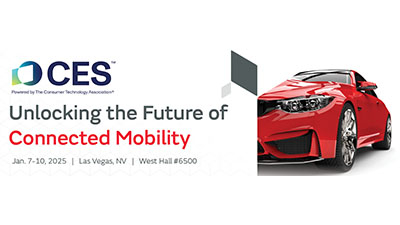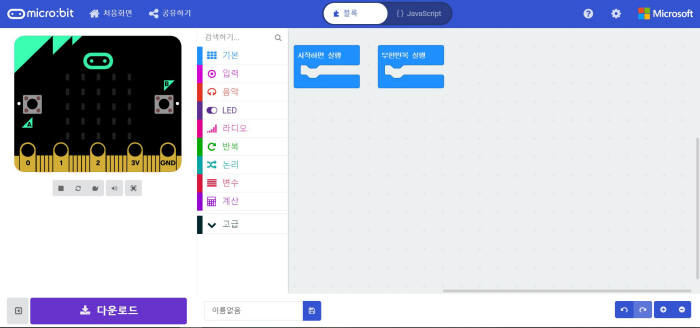
영국 공영 방송 BBC가 함께하는 마이크로비트 재단이 세계 어린이가 디지털 기술을 배우도록 비영리로 개발한 교구, 마이크로비트(마빗)를 알고 있나요?
마빗도 여러 다른 디지털 교구와 마찬가지로 다양한 코딩툴에서 조작 가능합니다. 그중에서도 메이크코드에서 코딩을 하면 별도 설치나 다운로드가 필요없습니다. 시뮬레이션을 해볼 수 있고 시각적이라 코딩이 쉽습니다. 마빗이 없어도 해 볼 수 있으니, 일단 크롬 브라우저에서 접속해 볼까요? 아이폰, 아이패드에서도 지원이 되니 애플리케이션을 앱스토어에서 내려 받아 봅시다.
놀라지 마세요. 사이트에 접속해서 새로운 프로젝트를 실행하고 잠시 기다리면 마빗이 쓱, 튀어나옵니다. 마우스를 가지고 마빗 위에서 이리저리 움직여 봅시다. (롤오버 기능) 간단한 마우스 기능을 활용해 툴을 탐색하는 과정은 이제 친구들도 손쉽게 할 수 있을 거예요.

블록 꾸러미를 살펴봅시다. 입력 꾸러미는 하나인데, 출력 꾸러미는 따로 없습니다. 마빗에서는 LED 출력만 자체적으로 가능하고, 음악은 간단히 버저를 연결하면 소리를 낼 수 있습니다. 마빗 이미지를 한 번 볼까요? 전면에 있는 25개 작은 점이 바로 LED입니다. 기본 꾸러미에 가보면 어느 부분에 LED를 켤지 마음대로 정할 수 있는 LED 출력 블록도 있으니, 무척 쉽죠. 켜고 싶은 LED만 선택해 주면 시뮬레이터에서 바로 확인 가능합니다.
'입력' 꾸러미를 한번 살펴보세요. '상태'나 '값'이라는 블록들을 보면, 마빗에 기본 탑재된 입력 장치들(버튼이나 센서)을 확인해 볼 수 있습니다. 입력 장치도 시뮬레이션해서 확인해 볼 수 있다는 사실, 알고 있었나요? 다른 교구보다 쉽게 디지털 기술을 접해 볼 수 있겠죠?
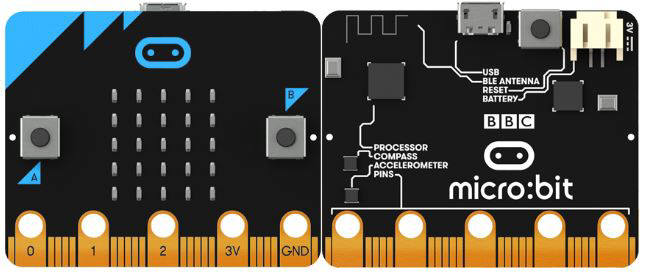
이렇게 만든 코드는 USB 케이블을 사용해서 PC와 연결하면 USB 저장 장치처럼 파일로 '다운로드' 받아서 마빗에 저장할 수 있어요. 단, 파일을 도로 꺼낼 수는 없으니 PC에서 파일명을 만들어 잘 저장해 두세요. 스마트폰에서는 블루투스 통신을 통해서 내려받을 수 있습니다.
특별한 꾸러미가 하나 있는데, 바로 '라디오'입니다. 아이콘 힌트에서 알 수 있듯 마빗은 라디오 꾸러미 명령 블록을 활용해서 서로 정보값을 주고받는 통신이 가능합니다. 라디오에서 채널 주파수를 맞추면 방송을 들을 수 있는 것처럼 그룹만 똑같이 설정하면 됩니다.
문제는 아무리 다루기 쉬워도, 많은 친구가 10∼20분 뒤면 더는 혼자 메이킹을 하지 못한다는 겁니다. 메이크코드 사이트나 '마이크로비트와 함께하는 만지작 코딩' '마이크로비트 하자 생활 코딩 하자'와 같은 책에 좋은 예시가 많이 있습니다.
나만의 것을 만들어 보고 싶다면 만들고자 하는 대상, 해결해야 하는 문제를 공감하고 이해한 뒤, 재료 특성과 연결 지어 보는 연습이 필요합니다. 이런 연습은 <마이크로비트로 떠나는 알디와 알코의 빛나는 모험>에 나오는 서비스 디자인 방식을 활용하면 많은 도움을 받을 수 있어요. 만들 대상의 기능을 먼저 정의하기보다, 결과물을 사용하는 순서를 정리한 다음, 각 부분을 도와줄 마빗의 입출력 장치의 기능을 연결 지어 생각하면, 메이킹 결과물 서비스를 설계할 수 있거든요. 탐색을 통해 마빗 매체에 대한 이해가 쌓였다면, 이제 사용자 시나리오와 서비스 시나리오를 통해 신나게 주니어 메이커가 되어 볼까요?
자료=이효진 테크빌교육 융합교육사업부 수석연구원